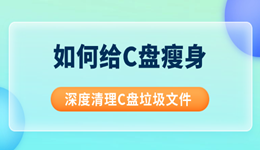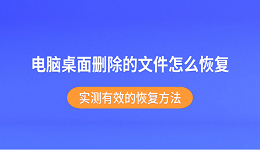当你在运行某些程序或游戏时,系统可能会提示“找不到xinput1_4.dll”或“缺失xinput1_4.dll”文件。这通常是由于系统文件损坏、缺失或未正确安装引起的。以下是一些详细的解决方法,帮助你修复这个问题。

一、重新安装相关软件
有时,缺失的DLL文件是由某些特定程序或游戏需要的。尝试重新安装这些程序或游戏,可能会解决问题。在重新安装过程中,确保选择“完全安装”或“推荐安装”选项,这样可以确保所有必要的文件都被正确安装。
二、系统文件检查工具
运行系统文件检查器: Windows系统自带的系统文件检查器(SFC)工具可以扫描并修复系统文件。以下是使用SFC工具的步骤:
按下Win + R键,输入cmd,然后按下Ctrl + Shift + Enter以管理员身份运行命令提示符。
在命令提示符中输入以下命令并按下回车键:sfc /scannow
系统文件检查器将扫描系统文件并自动修复发现的问题。完成后,重启电脑,查看问题是否解决。
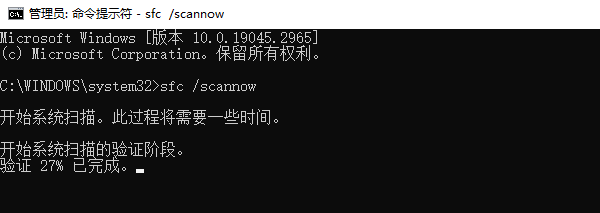
三、更新驱动程序
建议使用“驱动人生10”更新工具自动检测并更新驱动程序。它可以帮助你保持驱动程序的最新状态,避免因驱动程序问题导致的DLL错误。具体操作如下:

 好评率97%
好评率97%  下载次数:4736350
下载次数:4736350 启动驱动人生10后,打开“驱动管理”-“扫描”界面,点击“立即扫描”,等待驱动扫描完成;
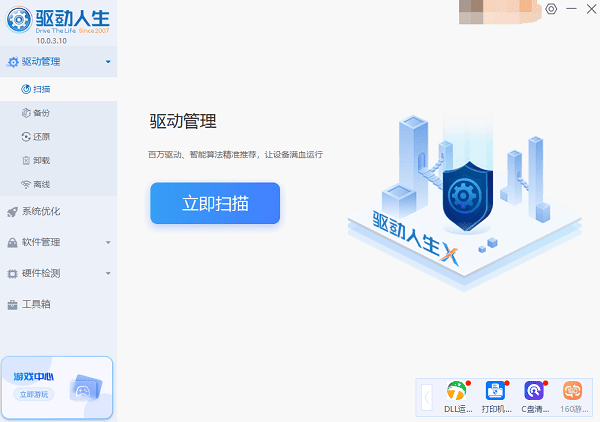
扫描结束后就会检测出你的电脑需要升级的驱动,点击“升级驱动”,等待驱动下载更新完成即可。
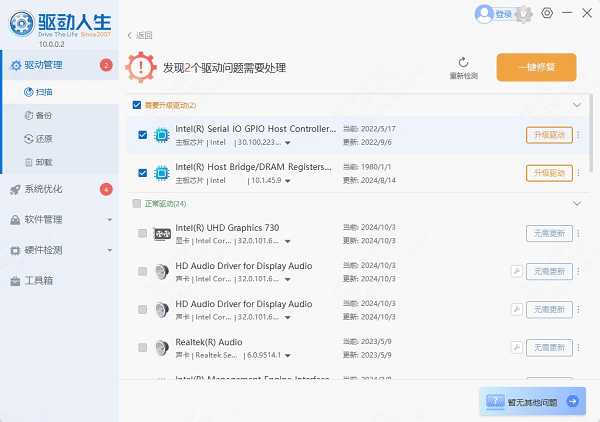
四、从可靠来源下载xinput1_4.dll
如果以上方法都无效,可以尝试从可靠的来源下载xinput1_4.dll文件。请注意,下载DLL文件可能会带来安全风险,建议谨慎操作。以下是一些步骤:
访问可信的DLL下载网站。
搜索xinput1_4.dll文件,选择适合你的操作系统版本的文件下载。
下载完成后,将xinput1_4.dll文件复制到系统目录中。通常情况下,应该将其复制到C:\Windows\System32目录下(对于64位系统,还需将其复制到C:\Windows\SysWOW64目录下)。
重启电脑,查看问题是否解决。
五、使用星空运行库修复大师
xinput1_4.dll文件是DirectX的一部分,因此使用星空运行库修复大师可能会修复该文件。以下是一些步骤:

 好评率97%
好评率97%  下载次数:4805906
下载次数:4805906 在电脑安装打开“星空运行库修复大师”,切换到DLL修复,点击“一键扫描”。
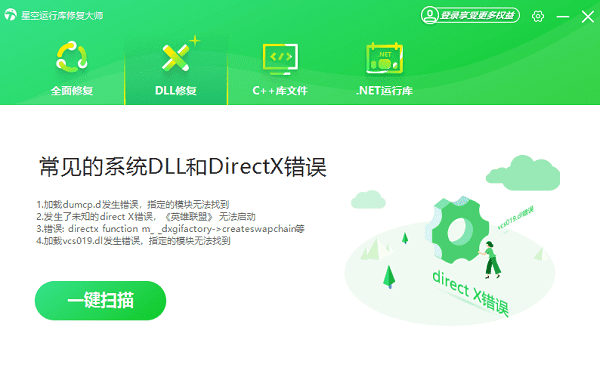
将电脑缺失的运行库都扫描出来后,点击“立即修复”。
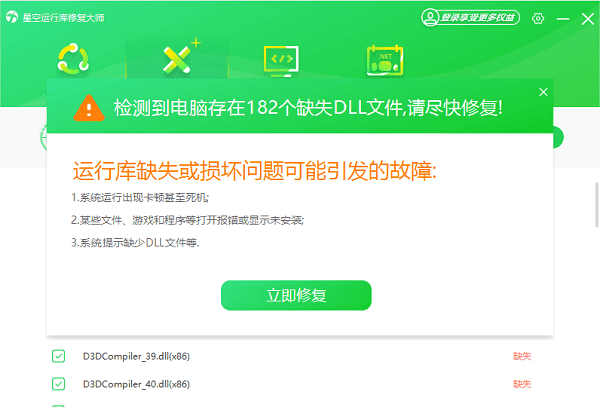
等待修复完成,重启电脑,再运行相关的应用程序。
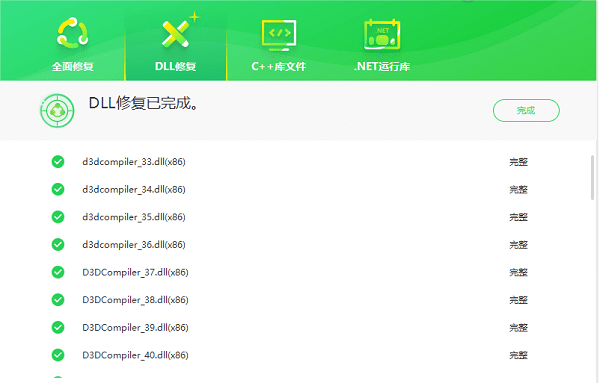
六、检查系统更新
更新操作系统: 确保你的操作系统是最新版本。微软定期发布更新,以改进系统性能和修复已知问题。以下是一些步骤:
打开设置,选择“更新和安全”。
检查是否有可用的系统更新,下载并安装所有更新。
重启电脑,查看问题是否解决。
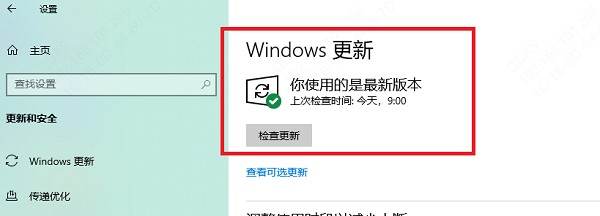
以上就是找不到或缺失xinput1_4.dll怎么修复,xinput1_4.dll下载方法,希望对你有帮助。如果遇到网卡、显卡、蓝牙、声卡等驱动的相关问题都可以下载“驱动人生10”进行检测修复,同时它还支持驱动下载、驱动安装、驱动备份等等,可以灵活的安装驱动。

 好评率97%
好评率97%  下载次数:4736350
下载次数:4736350